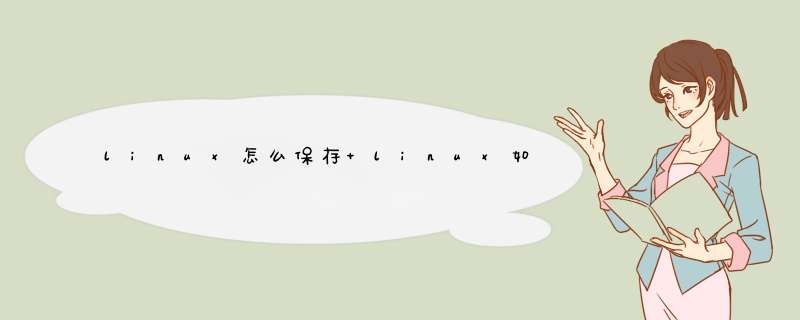
升级内核:
1.这里我用的内核是linux-2.6.32.59 版本的,首先下载这个内核
2.下载完毕之后拷贝到Linux中进行解压,tar jxvf linux-2.6.32.59.tar
3.进入linux-2.6.32.59 目录把当前内核的配置文件拷贝到当前目录下cp /boot/config-2.6.18-238.e15 。/.config 因为我当前用的内核是linux-2.6.18版本的`
4.在配置视频所需要的驱动 make menuconfig 进入之后找到Device Drivers 按回车进入 找到MultiMedia Support先按空格键进行选中 再按回车键进入找到 Video For Linux 按回车键选中 再按空格键选中 Video capture adapters 将此选项选中之后按回车键进入找到V4L USB devices 按空格键选中再按回车键进入 找到USB ZC0301[P] ImageProcessor and Control Chip support 按空格键选中 再找到《M》GSPCA based webcamsà先按空格键选中再按回车键进入在最后一项的菜单下选中ZC3XX USB Camera Driver
5.以上配置好之后再次回到顶层菜单,找到General setup-à按回车键进入找到[]enable deprecated sysfs features which may confuse old usersp 按空格键选中
6.经过4 ,5 两步骤已经将视频的驱动配置好退出保存
7.下面进行编译 make 此步骤大概需要一个小时左右
8.再次进行 make modules_install
9.再次进行 make install
10.此时查看将摄像头插入USB 再次查看设备文件中是否已经有了 video0 用ls /dev/ 命令查看
11.如果有说明安装成功
下面是将摄像头的内容显示出来
1首先安装SDL库在此下载http://www.libsdl.org/release/SDL-1.2.14.tar.gz
2.进行解压tar zxvf SDL-1.2.15.tar
3.进入目录 cd SDL-1.2.15 再进入 test目录 cd test 在test 目录下配置 。/configure再进行make 则会有许多编译好的程序随便运行一个试试
4.在我上传的资料文件夹中找到servfox-R1_1_3 文件夹进入之后首先将Makefile.i386的名字改为 Makefile ,
5.编译 make
6. 在我上传的资料文件夹中找到spcaview-20061208 文件夹进入之后直接make
7.之后将摄像头插入到USB 接口首先运行servfox-R1_1_3 文件夹中的servfox。/servfox 如果提示出现错误则要把打印的错误语句在spcav4l.c中找到将错误信息删除知道没有错误出现,再次运行。/servfox -g –w 127.0.0.1:7070 –d /dev/video0
8. 再次运行spcaview 。/ spcaview –g –w 127.0.0.1:7070此时应该在你的虚拟机上就会显示摄像头拍出来的视频注意此时的项目支持网络
用vi编辑器,用vi编辑器打开一个文件例如:vi work.c然后就进入work.c文件里了,之后就是vi编辑器的使用方法了。
刚进去的时候是命令状态,此时按i进入编辑状态,你可以编写内容。写完之后按esc,进入命令模式,再按shift + : 输入wq就保存并退出了。
或者简单的你直接用gedit打开一个文件,如gedit work.c剩下的就和txt文档的使用方法一样了。
欢迎分享,转载请注明来源:内存溢出

 微信扫一扫
微信扫一扫
 支付宝扫一扫
支付宝扫一扫
评论列表(0条)